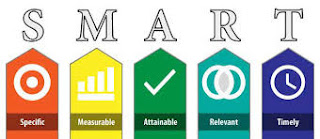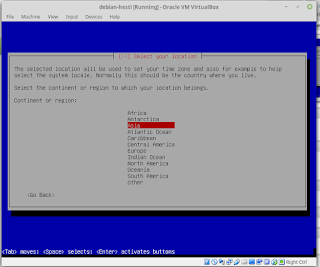Hai kawan, bertemu lagi dengan saya Linda dengan beberapa kegiatan yang akan
saya sharingkan yakni dengan kegiatan hari ini di BLC TELKOM KLATEN.
Bagaimana kawan dengan kabarmu hari ini? Pastinya baik-baik saja kan?
Pasti penasaran kan hari ini saya ngapain, nah untuk hari ini saya akan
sharing tentang Cara Melakukan Installasi Debian Jessie 8. Langsung simak yaa..
Supaya
paham dan mengerti bagaimana cara menginstall Debian Server yang baik dan benar sehingga untuk lanjut ke materi Server termasuk bagaimana cara membangun Server bisa dilakukan secara terarah dan terstruktur.
40 Menit Pemahaman & Konfigurasi.
Sebelum membahas tentang bagaimana cara melakukan Installasi Debian Server 8 Jessie, sudah tahu apa itu Debian Server? Debian Server adalah sebuah sistem operasi berbasis Open Source yang bisa dikembangkan sehingga muncul banyak distro Linux dengan spesifikasinya masing-masing. Fungsi dari Debian Server ini yaitu bisa digunakan sebagai Server jaringan atau sebagai pengatur proses jaringan seperti Router, Repeater, dan masih banyak lagi.
Untuk melakukan Installasi Debian Server, kita sangat membutuhkan ISO Debian. Nah, ISO Debian ini bisa menggunakan media berupa CD/DVD/Flashdisk yang bisa didapatkan dengan cara mendownload di web/situs resmi Debian yaitu
https://www.debian.org/ ataupun bisa didownload pada repo-repo Linux Indonesia yang lainnya.
Oke kawan, langsung saja ke langkah-langkah bagaimana cara melakukan Installasi Debian Server antara lain:
1. Siapkan Personal Computer atau Server serta media Installasi berupa CD/DVD/Flashdisk yang sudah didownload.
2. Tampilan booting Debian 8 Jessie seperti pada gambar di bawah ini, ada dua opsi atau pilihan mode dalam melakukan Installasi yaitu
Install dan
Graphical Install. Disini saya pilih yang mode Install kemudian tekan Enter.
3. Setelah di Enter, maka akan muncul pilihan bahasa. Dalam pemilihan bahasa ini kita disarankan untuk memilih
English atau bahasa Inggis karena lebih banyak referensi dengan bahasa Inggris.
4. Kemudian kita disini diperintah untuk memilih lokasi kita yakni lokasi dari Server yang akan di Install Debian Server tersebut. Disini lokasi yang saya pilih adalah Asia. Karena Asia belum muncul di tampilan Default, maka kita pilih yang
other terlbih dahulu kemudian pilih Asia.
5. Setelah memilih
Asia, kita pilih yang lebih spesifik yakni
Indonesia dan Enter.
6. Lalu akan muncul pilihan seperti pada gambar di bawah ini, kemudian pilih
"United States - en_US.UTF-8" dan jangan lupa tekan Enter.
7. Langkah selanjutnya kita akan memilih tipe keyboard yang akan digunakan, disini saya memilih
American English dan Enter.
8. Tunggu proses loadingnya.
9. Kemudian kita isikan hostname untuk nama komputer/PC kita dan Continue.
10. Isikan domain name dan Continue.
11. Langkah selanjutnya mengisi root password dan konfirmasi penulisan password tersebut.
12. Kita juga diminta untuk mengisikan nama lengkap (full name) untuk user/pengguna baru.
13. Masukkan nama user sebagai username yang digunakan ketika login di Debian sebagai user biasa.
14. Isikan password dari user biasa tersebut.
15. Konfirmasi password tersebut.
16. Pilih konfigurasi waktu.
17. Tunggu loading atau proses yang sedang berjalan.
18. Setelah proses selesai, terdapat pilihan untuk proses partisi. Apabila terdapat satu harddisk maka pilih opsi pertama dan apabila lebih dari satu harddisk maka pilih opsi kedua. Untuk opsi yang terakhir digunakan untuk melakukan partisi secara manual.
19. Pilih harddisknya dan Enter.
20. Pilih
All files in one partition ... dan Enter.
21. Pilih
Finish partitioning and write changes to disk dan jangan lupa Enter.
22. Apabila muncul pertanyaan seperti pada gambar di bawah ini maka pilih
yes.
23. Tunggu proses yang sedang berjalan.
24. Apabila muncul tampilan seperti pada gambar di bawah ini pilih
no dan Enter.
25. Jika kita tidak menggunakan repositori online dari Internet maka pilih
no dan Enter.
26. Tunggu prosesnya hingga selesai.
27. Muncul tampilan seperti pada gambar di bawah ini kemudian pilih
yes dan Enter.
28. Tunggu proses loading.
29. Langkah selanjutnya adalah kita diperintah untuk memilih Software Selection, pilihlah
SSH Server dan
Standard system utility, cara memlihnya adalah arahkan ke opsinya kemudian tekan spasi.
30. Langkah terakhir dalam installasi debian yaitu anda harus memilih “yes”
untuk installasi master boot record atau GRUB loader, setelah
installation complate anda pilih continue dan tekan enter , lepaskan
media installasi anda tadi baik CD/DVD/Flasdisk Dll , maka setelah itu
PC akan me-restart sendiri dan menyala kembali.
31. Maka tampilan yang akan muncul adalah tampilan GRUB LOADER Debian seperti pada gambar di bawah ini.
32. Setelah itu maka akan muncul tampilan login dimana kita masukkan username dan password yang telah dibuat tadi.
33. Selesai.
F.
KESIMPULAN
Dari
postingan ini dapat disimpulkan bahwa Debian Server ini lebih stabil dibandingkan dengan Distro Linux yang lainnya serta bisa mendeteksi kesalahan yang ada pada Hardware, Software, ataupun Network/Jaringan. Dalam melakukan konfigurasi ini kita juga harus memperhatikan Spesifikasi dari Laptop/PC/Server yang akan diinstall Debian Server tersebut.
G.
REFERENSI
Buku Konfigurasi Debian Server BLC Telkom by Aji Kamaludin.pdf
H.
PENUTUP
Demikian
sedikit ulasan dari saya tentang Installasi Debian 8 Jessie. Semoga bermanfaat bagi kalian semua, baik ingin
dipraktekkan atau hanya untuk referensi. Mohon kritik dan sarannya.
Sampai jumpa di postingan saya yang berikutnya. Jangan lupa tetap
kunjungi blog saya yaa. Terimakasih.
Wassalamualaikum
Wr.Wb.